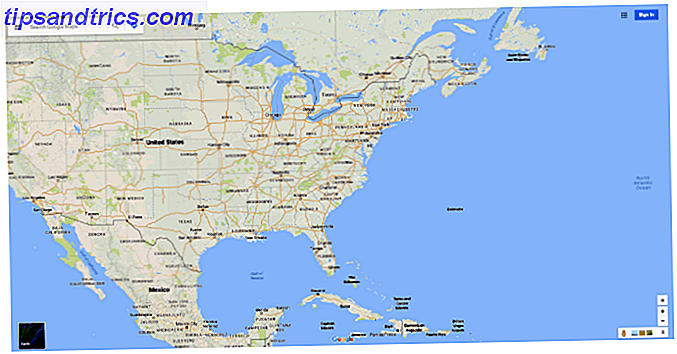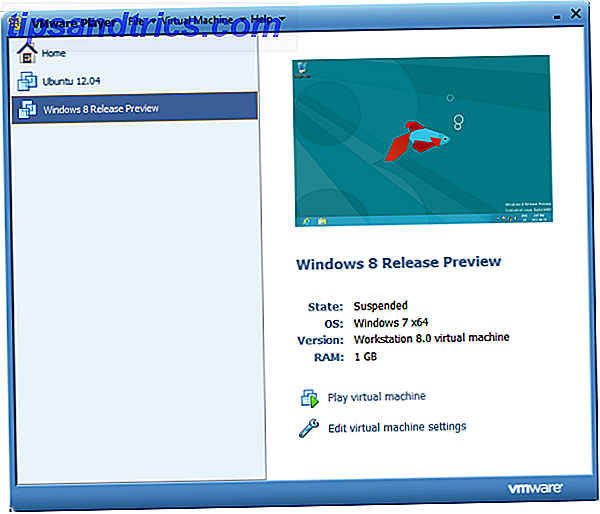Cuando su iPhone va a todos lados con usted, es probable que recoja algo de suciedad en el camino. Solo se logrará limpiar la pantalla con la manga. Su teléfono es desagradable y necesita una limpieza.
Sin embargo, debes tener cuidado al limpiar tu iPhone. No puede usar cualquier cosa que encuentre en el armario, de lo contrario corre el riesgo de dañarlo.
Hoy te guiaré por los pasos de cómo limpio mi sucio iPhone, y te sugiero que hagas lo mismo.
Paso 1: Apagar el estuche

Si usa un estuche, quítelo antes de comenzar. Puede limpiar la carcasa por separado, ya que es mucho más resistente al daño que su iPhone. También es relativamente barato reemplazar el estuche si algo le sucede.
Siga las instrucciones de limpieza del fabricante si hay alguno. De lo contrario, use agua jabonosa tibia para eliminar la suciedad y la suciedad de la caja. Preste atención a las distintas aberturas, incluidos los puertos de carga, la palanca de silenciamiento, los balancines de volumen y la abertura de la lente de la cámara.
Al abandonar el caso por el momento, puede ver fácilmente toda la suciedad y mugre acumuladas en su iPhone debajo de la carcasa.
Paso 2: limpiar la pantalla del iPhone

La pantalla es la parte más delicada de su dispositivo, por lo que deberá tener especial cuidado al limpiarla. Apple aplica un recubrimiento oleofóbico a la pantalla de tu iPhone, lo que ayuda a repeler la grasa y el aceite de los dedos. Esto también se aplica a la parte posterior del iPhone 8 (nuestra revisión), 8 Plus y iPhone X.
Para preservar el recubrimiento oleofóbico, solo debe usar agua para limpiar la pantalla de su iPhone. No use limpiadores abrasivos, limpiadores de vidrios, rociadores de superficies, alcohol para frotar ni nada que prometa cortar la grasa. Estas sustancias dañarán el recubrimiento en su pantalla.
En su lugar, tome un paño suave y sin pelusa y humedezca con agua del grifo. Puede comprar estos paños por Internet, en tiendas de fotografía o por ópticos. Son los mismos que usted usa para limpiar anteojos, lentes de cámara y otras superficies recubiertas propensas a arañazos.
Mientras realiza la limpieza, trate de ir en la misma dirección para empujar la grasa y la suciedad fuera de la pantalla, en lugar de simplemente moverla. Mientras más antiguo sea su dispositivo, más huellas dactilares podrá notar. Puede agregar un protector de pantalla de vidrio 6 Consejos para comprar un protector de pantalla de vidrio templado para su teléfono 6 Consejos para comprar un protector de pantalla de vidrio templado para su teléfono ¿Está buscando un protector de pantalla de vidrio templado? Aquí hay seis consejos para comprar un protector de pantalla de vidrio templado. Lea más con recubrimiento oleófobo nuevo si se pone realmente mal.
Paso 3: Limpie el puerto de carga del iPhone

Si su iPhone no se carga tan confiablemente como antes 5 Razones por las que su teléfono está cargando lentamente 5 Razones por las que su teléfono carga lentamente ¿Se está preguntando por qué su teléfono no se cargará tan rápido como solía hacerlo? Aquí hay algunas posibles causas que podrían explicar por qué. Lea más, el puerto de carga podría ser el culpable. Pelusas de bolsillo, pelusas, trozos de papel y otros residuos pueden atascarse y evitar que los pasadores del interior hagan contacto con el cargador.
Apple recomienda no usar aire comprimido para limpiar cualquier parte de su iPhone, y el puerto de carga no es una excepción. He llevado iPhones a Apple por problemas de carga en el pasado, y cada vez que intentan limpiar manualmente el puerto antes de escalar el problema con un técnico.
Una de las mejores herramientas para limpiar el puerto de carga es la llave SIM que viene con su iPhone. Si no puede encontrarlo, entonces un alfiler de seguridad o un objeto afilado delgado similar con un buen punto es su siguiente mejor opción. Pon el alfiler en el agujero y saca lo que puedas. Limpie lo que encuentre y repita hasta que esté limpio.
Apple hace esto con una cantidad sorprendente de fuerza en la barra de Genius, pero desaconsejaría ir demasiado fuerte. Es posible que desee iluminar una luz en el puerto para verificar la suciedad residual.
Paso 4: Limpie los contactos del cable Lightning

Otra razón por la que su iPhone podría no cargarse correctamente es el estado de su cable Lightning. En particular, los contactos pueden presionar contra la suciedad que llega al puerto de carga. Esto da como resultado la acumulación de suciedad en los contactos del cable que puede evitar la carga adecuada.
Desconecte su cable Lightning antes de intentar limpiarlo. Limpie los contactos con un paño húmedo hasta que los vea brillar (deben ser dorados). Este es también un buen momento para examinar el cable en busca de signos de daños o desgaste. Cuándo tirar sus cables y cargadores de teléfonos dañados Cuando tirar sus cables y cargadores de teléfonos deshilachados. Vamos al grano aquí: en una estratagema benévola, solo Realmente quiero que lea este artículo por una razón: tirar esos cargadores destrozados y dañados AHORA. Lee mas .
Paso 5: Limpie los orificios del micrófono / altavoz del iPhone

Los puertos del altavoz y del micrófono se encuentran en la parte inferior de su iPhone, a cada lado del puerto de carga. Esta es una de las áreas más difíciles de limpiar y una de las primeras partes de tu iPhone que se llena de suciedad.
No use aire comprimido, ya que la presión puede ser excesiva y podría dañar su iPhone o poner en peligro la resistencia al agua IP67. En su lugar, tome un cepillo de dientes fino y súper suave y frote suavemente el área para aflojar la suciedad adherida. Tenga cuidado de no aplicar demasiada fuerza.
Algunos usuarios en línea recomiendan usar mondadientes de punta fina cuando un cepillo de dientes no es suficiente, pero tenga cuidado de no presionar demasiado y causar daños. Limpiar esta área puede mejorar la calidad del audio y aclarar su voz en las llamadas.
Paso 6: Limpie el interruptor de palanca de silenciamiento

Cada iPhone tiene un interruptor de palanca silenciado a lo largo del borde izquierdo de su dispositivo. Ciertos casos pueden exacerbar realmente la acumulación de suciedad, lo que hace que sea difícil de limpiar y, finalmente, difícil de activar el interruptor. Si nunca toca este interruptor (es decir, su iPhone siempre está en modo de vibración), es probable que esté lleno de suciedad.
Una vez quitada la caja, toma un mondadientes fino y quita toda la suciedad adherida. Asegúrate de girar el interruptor varias veces para poder limpiar ambos lados.
Si esto no es suficiente, un hisopo de algodón de punta fina con un poco de alcohol isopropílico debería hacer el truco. Es muy importante no consumir alcohol en la pantalla u otras partes sensibles de su iPhone mientras lo hace, ya que puede eliminar los recubrimientos protectores.
Paso 7: Otros puntos que es posible que haya pasado por alto

Algunas áreas necesitarán limpieza con más frecuencia que otras Siempre vale la pena llevar un paño suave y sin pelusas en su bolso para este propósito. En particular, preste atención a:
- Toque el botón de inicio de ID: para dispositivos que los tienen, límpielos con regularidad como lo haría con su pantalla. Incluso una fina capa de grasa puede evitar que su huella digital se registre. Eche un vistazo a nuestros otros consejos de solución de problemas de Touch ID para obtener más ideas. 3 Formas sencillas para hacer Touch ID más preciso en iOS 3 Formas sencillas de hacer Touch ID más preciso en iOS Touch ID puede ser un poco complicado, pero con algunos consejos y trucos, realmente puedes mejorar su precisión sin mucho esfuerzo. Esto es lo que debes hacer. Lee mas .
- Conjunto de sensores iPhone X: el corte en la parte superior de la pantalla del iPhone X está lleno de sensores, y no funcionan tan bien cuando hay una capa de grasa en la pantalla. Si Face ID está fallando, limpiar el conjunto de sensores debería ser su primer movimiento.
- Cubierta de la lente de la cámara: Tanto la cámara delantera como la trasera son susceptibles a la acumulación de grasa. Aprenda a reconocer los signos de una cubierta de lente sucia en el visor de su aplicación de cámara elegida, como rayas claras, reflejos quemados, una imagen nublada y dificultad para enfocar. Límpiela regularmente con un paño suave y sin pelusa.
Una nota final sobre la resistencia al agua del iPhone
Si tiene un iPhone 7, 7 Plus, 8, 8 Plus o iPhone X, su teléfono está certificado resistente al agua. ¿Qué hace que un dispositivo sea resistente al agua o resistente al agua? ¿Qué hace que un dispositivo sea impermeable o resistente al agua? Muchos dispositivos se comercializan como impermeables, pero eso puede ser muy engañoso. La mayoría son en realidad resistentes al agua. ¿Cual es la diferencia? Aquí hay todo lo que necesita saber al respecto. Lea más en línea con la calificación IP67. Esto significa que puede sobrevivir sumergido durante 30 minutos a una profundidad de poco menos de cinco pies.
Apple logra esta clasificación con un sello de goma que protege las partes internas de la humedad y el polvo. Con el tiempo, este sello de goma puede disminuir, particularmente si su iPhone sufre daños físicos (como una pantalla rajada o una abolladura en el chasis).
No debe exponer su iPhone resistente al agua a agua a presión, agua salada, agua de la piscina ni nada que no sea agua corriente simple. Si deja caer su iPhone en el mar o en la piscina, recójalo y enjuáguelo inmediatamente con agua del grifo.
A pesar de la resistencia al agua aplicada a estos modelos, no se consideran impermeables. No debe limpiar su iPhone simplemente ejecutando bajo un toque. El agua caliente también es una mala idea, ya que el calor puede matar a los iPhones (al igual que los cambios bruscos de temperatura). La exposición frecuente al agua corriente también puede acelerar la velocidad a la que el recubrimiento oleófobo se desgasta.
Una vez que haya limpiado físicamente su iPhone, también debe limpiar el lado del software para liberar espacio de almacenamiento ¿Almacenamiento de iPhone completo? Cómo crear espacio libre en el iPhone iOS Almacenamiento completo? Cómo crear espacio libre en iOS La mejor manera de maximizar el espacio de almacenamiento de iPhone disponible es comprar el dispositivo más grande que pueda pagar. ¿Demasiado tarde para eso? A continuación, le mostramos cómo crear espacio libre en su dispositivo iOS. Lee mas .

![Cómo funciona el GPS [explica MakeUseOf]](https://www.tipsandtrics.com/img/technology-explained/618/how-gps-works.jpg)